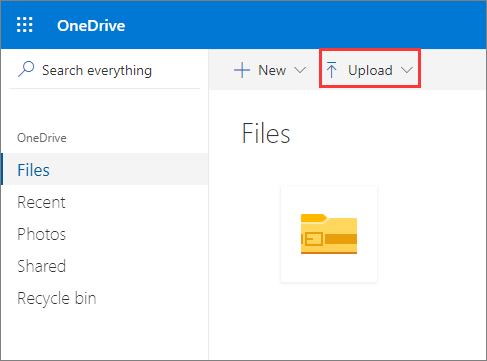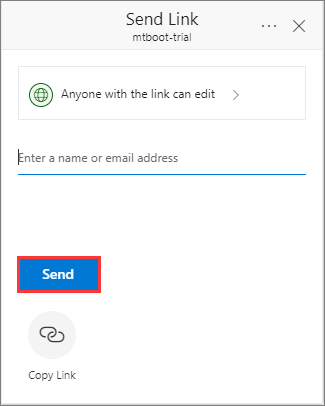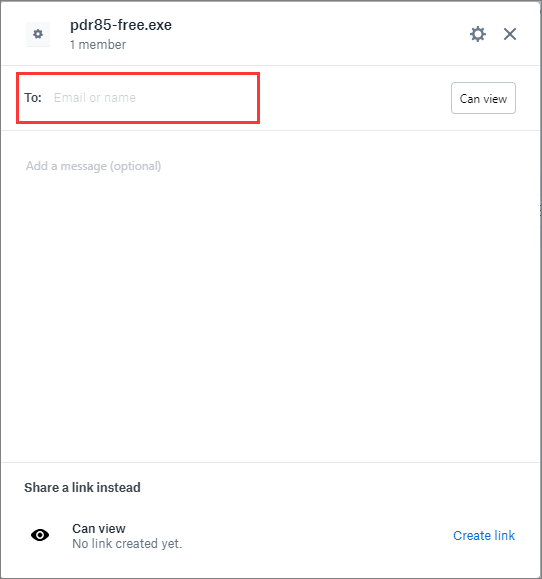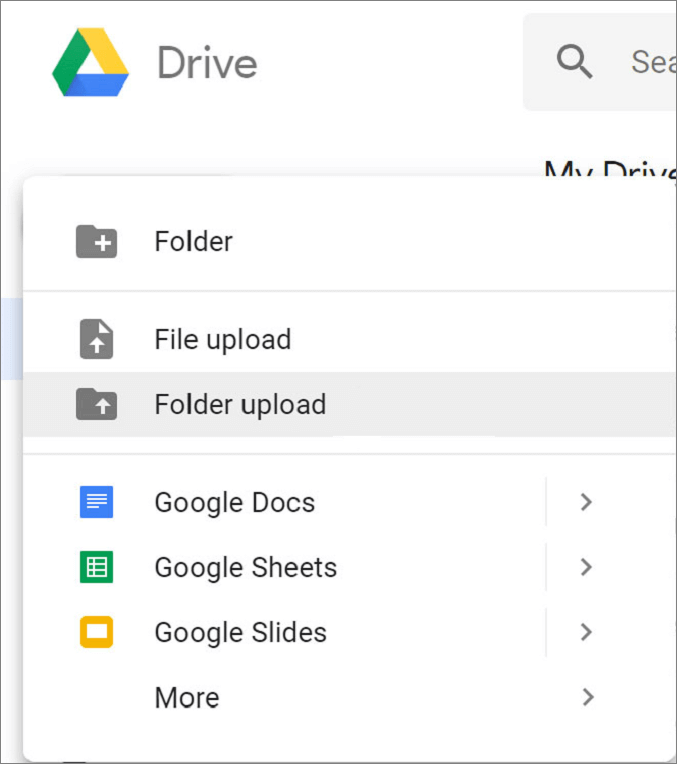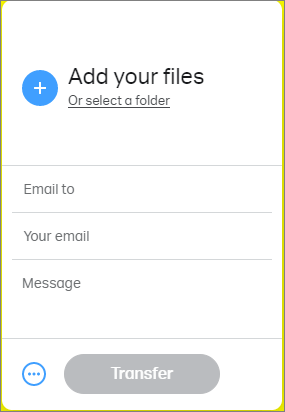كيفية نقل الملفات الكبيرة باستخدام برنامج EaseUS Todo PCTrans.
كيفية نقل الملفات الكبيرة بين أجهزة الكمبيوتر عبر خدمات التخزين السحابية.
كيفية نقل الملفات الكبيرة بين أجهزة الكمبيوتر عبر موقع الويب عبر الإنترنت.
نظرة عامة على كيفية نقل الملفات الكبيرة.
أسهل طريقة لنقل الملفات ذات حجم صغير من كمبيوتر إلى آخر بالنسبة لبعض المستخدمين هي عن طريق مفتاح تخزين USB ، على سبيل المثال ، نقل بعض الصور بحجم 500 ميغا بايت أو 700 ميغا بايت ، هذه طريقة جيدة لنقل البيانات أو الملفات ذات الأحجام الصغيرة بكل سهولة ، ولكن عندما يتعلق الأمر بالملفات الكبيرة ، خاصة ملفات الكمبيوتر أو ملفات الخادم التي تشغل مساحة كبيرة على القرص الصلب ، يجب الاستعانة ببعض الأدوات المساعدة لتقليل من تضييع الكثير من الوقت والطاقة ، وفي الوقت نفسه ، لزيادة معدل نسبة نجاح عملية النقل.
بالحديث عن أفضل طريقة لنقل الملفات الكبيرة جدًا ، فقد حان الوقت لتعرف على برنامج نقل البيانات من الكمبيوتر إلى الكمبيوتر أخر، برنامج EaseUS Todo PCTrans ، يسمح لك بنقل المجلدات والملفات (بما في ذلك الموسيقى والمستندات ومقاطع الفيديو والصور وما إلى ذلك) والبرامج بالإضافة إلى إعداداتها من كمبيوتر إلى كمبيوتر آخر على كل من أنظمة التشغيل الويندوز 10/8/7 عن طريق الشبكة المحلية الواي فاي أو عبر الإنترنت أو عن طريق إنشاء ملف مضغوط Image ببضع نقرات فقط.
مميزات أداة نقل الملفات الكبيرة EaseUS Todo PCTrans.
- توفير الوقت والطاقة عن طريق نقل الملفات من جهاز كمبيوتر إلى جهاز كمبيوتر اَخر تلقائيا.
- يدعم نقل جميع أنواع البيانات : البرامج أو التطبيقات أو الألعاب وغيرها...
- تجنب حدوث مشاكل فقدان البيانات بحيث لن تحدث أي عملية خاطئة.
- دعم نقل الملفات بدون الشبكة ، (إذا كنت بحاجة إلى نقل بعض الملفات السرية ، فقد تحتاج إلى هذه الميزة.)
كيفية نقل الملفات الكبيرة من جهاز الكمبيوتر إلى جهاز الكمبيوتر اَخر باستخدام برنامج EaseUS Todo PCTrans.
نصائح :
إذا كنت ترغب في نقل البرامج والتطبيقات إلى قرص صلب جديد على نفس جهاز كمبيوتر ، فيرجى الرجوع إلى طريقة نقل البرامج والتطبيقات المثبتة إلى قرص صلب ثابت جديد..
للمزيد من التفاصيل ، يرجى التوجه إلى طريقة نقل الملفات من جهاز الكمبيوتر إلى جهاز الكمبيوتر اَخر..
الخطوة 1.إفتح برنامج EaseUS Todo PCTrans على كلا الجهازين ، اختر "من كمبيوتر إلى كمبيوتر - PC to PC" للانتقال إلى الخطوة التالية.
الخطوة 2.قم بتوصيل جهازي كمبيوتر عبر الشبكة عن طريق إدخال كلمة المرور أو رمز التحقق لجهاز الكمبيوتر الهدف ، مع تأكد من اختيارك لاتجاه النقل الصحيح وأنقر فوق "اتصال - Connect" للمتابعة.
يوجد رمز التحقق في الجزء العلوي الأيمن من الشاشة الرئيسية "كمبيوتر إلى كمبيوتر - PC to PC" على الكمبيوتر الهدف.
الخطوة 3. ثم اختر "الملفات - Files" وأنقر على "تعديل - Edit" لتحديد الملفات المراد نقلها.
الخطوة 4. حدد الملفات التي تريد نقلها ، خلاف ذلك ، يمكنك النقر فوق رمز التحرير لتخصيص مسار التخزين للبيانات المنقولة.
الخطوة 5. الآن ، أنقر فوق "إنهاء - Finish" و "نقل - Transfer" لبدء عملية نقل الملفات من جهاز الكمبيوتر إلى جهاز الكمبيوتر اَخر ، يحدد حجم الملف وقت النقل، يرجى الإنتظار بصبر.
كيفية نقل الملفات الكبيرة بين أجهزة الكمبيوتر عبر مساحة التخزين السحابية.
في الجزء الثاني ، سنتعرف على كيفية نقل الملفات الكبيرة بين أجهزة الكمبيوتر عبر خدمات التخزين سحابي مثل OneDrive و Google Drive و Dropbox.
كيفية نقل الملفات الكبيرة من خلال خدمة التخزين سحابي OneDrive.
توفر لك خدمة التخزين السحاب OneDrive مساحة 5 جيجابايت مجانًا ، إذا كان إجمالي الملفات التي تريد نقلها أكبر من 5 غيغابايت ، فيرجى الدفع مقابل الإصدار المتقدم ، يعتمد الوقت الذي يستغرقه الترحيل على حجم الملف الكبير.
الخطوة 1 .قم بتسجيل الدخول إلى حسابك على OneDrive من موقع Microsoft OneDrive.
الخطوة 2 .تحميل ملفات كبيرة.
بعد تسجيل الدخول إلى الواجهة الرئيسية ، أنقر فوق "تحميل - Upload "لاختيار الملفات أو المجلدات الكبيرة.
![نقل الملفات الكبيرة على محرك الأقراص 1]()
الخطوة 3 .مشاركة الملفات الكبيرة على جهاز كمبيوتر آخر.
1. أنقر بزر الفأرة الأيمن فوق الملف الكبير ، واختر مشاركة.
2. أدخل عنوان بريدك الإلكتروني في نافذة "أرسل الرابط - Send Link"وأنقر فوق "إرسال - Send".
![نقل الملفات الكبيرة onedrive 2]()
كيفية نقل الملفات الكبيرة بين أجهزة الكمبيوتر عبر خدمة التخزين سحابي Dropbox.
يمكنك نقل ملفات كبيرة تصل إلى 2 جيجابايت مجانًا ، إذا كانت هناك ملفات أكبر من 2 غيغابايت ، ننصحك باستخدام برنامج EaseUS Todo PCTrans أو الدفع مقابل مساحة تخزين أكبر.
الخطوة 1 .سجّل الدخول إلى حسابك على .Dropbox.
الخطوة 2 .أنقر فوق "تحميل - Upload" لتحميل الملفات الكبيرة ، واختر "مشاركة - Share".
الخطوة 3 .أدخل عنوان البريد الإلكتروني أو اختر "إنشاء ارتباط - Create link" بجهاز كمبيوتر آخر ، ثم يمكنك تنزيل الملفات على الكمبيوتر الجديد.
![نقل الملفات الكبيرة dropbox]()
كيفية إرسال ملفات كبيرة بين أجهزة الكمبيوتر عن طريق خدمة التخزين سحابي Google Drive.
توفر لك خدمة التخزين سحابي Google Drive مساحة تخزينية تبلغ 15 جيجابايت ، إذا نفدت مساحة ملفاتك ، فالرجاء الدفع للحصول على المزيد أو تجربة برنامج EaseUS Todo PCTrans.
الخطوة 1 .سجل الدخول إلى حسابك على خدمة التخزين سحابي Google Drive.
الخطوة 2 .اضغط "جديد - New" واختر "تحميل ملف - File upload" أو "تحميل مجلد - Folder upload".
![تحميل المجلد]()
الخطوة 3 .أنقر فوق الحصول على رابط قابل للمشاركة لمشاركة الملفات الكبيرة.
كيفية نقل الملفات الكبيرة بين أجهزة الكمبيوتر عبر موقع الويب عبر الإنترنت.
تدعم بعض مواقع الويب على الإنترنت إمكانية نقل الملفات الكبيرة من جهاز الكمبيوتر إلى جهاز الكمبيوتر اَخر ، مثلWeTransfer، يسمح لك WeTransfer بإرسال ما يصل إلى 2 جيجابايت من الملفات مجانًا.
الخطوة 1 .أضف ملفاتك أو مجلدك.
الخطوة 2 .أدخل عنوان البريد الإلكتروني وانقر فوق "نقل - Transfer".
![واجهة النقل الرطب]()
خلاصة الموضوع :
كل هذه الطرق لها حدود لحجم الملف في الإصدار المجاني ، إذن أيهما أفضل من حيث الاختيار؟
| المقارنة |
السعر |
حدود النقل / المساحة |
| EaseUS Todo PCTrans |
$59.95/للسنة |
نقل غير محدود للملفات |
| OneDrive |
$69.99/للسنة |
مساحة تخزين 1 تيرا بايت |
| Dropbox (Pro) |
$19.99/للشهر (إذا تم الدفع للسنة كاملة مقدما) |
مساحة تخزين 3 تيرابايت |
| GoogleDrive |
$99.99/للسنة |
مساحة تخزين 1 تيرا بايت |
| WeTransfer(Pro) |
$120/للسنة |
20 جيجا بايت / في الشهر من الملفات |
لذلك ، بعد الإشارة إلى السعر ، فإن أفضل خيار لنقل الملفات الكبيرة هو برنامج EaseUS Todo PCTrans ، ولكنه يتأثر أيضًا ببيئة الشبكة (يعمل وضع الكمبيوتر إلى الكمبيوتر على أجهزة الكمبيوتر على نفس الشبكة) ، إذا كنت بحاجة إلى نقل الملفات الكبيرة ضمن شبكات مختلفة ، فيمكنك اختيار خدمات التخزين سحابي أو موقع الويب عبر الإنترنت.
![]()
![]()
![]()
![]()
![]()
![]()